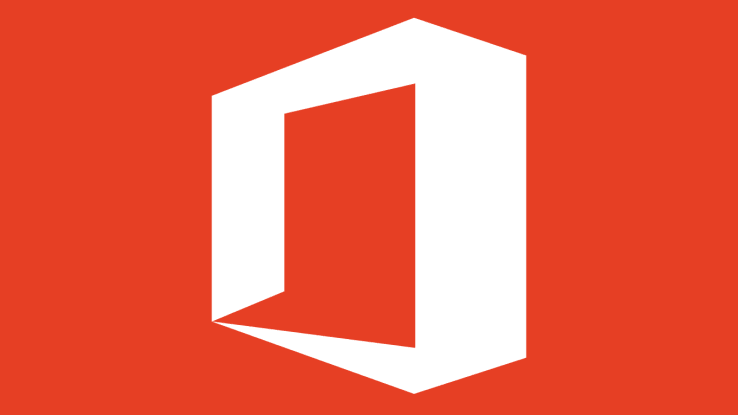このソフトウェアは、ドライバーの稼働を維持するため、一般的なコンピューターエラーやハードウェア障害からユーザーを保護します。 3つの簡単なステップで今すぐすべてのドライバーをチェックしてください:
- DriverFixをダウンロード (検証済みのダウンロードファイル)。
- クリック スキャン開始 問題のあるすべてのドライバーを見つけます。
- クリック ドライバーの更新 新しいバージョンを入手し、システムの誤動作を回避します。
- DriverFixはによってダウンロードされました 0 今月の読者。
Office 2016は非常に便利なツールですが、満足できない場合は削除することをお勧めします。 Macユーザーで、Office 2016を削除したい場合は、本日、その方法を説明します。
MacからOffice2016を完全に削除する
これは比較的簡単に実行できます。アプリケーションとユーザーファイルをゴミ箱に移動し、ゴミ箱を空にして、コンピューターを再起動するだけでプロセスを完了できます。 これを行う方法の詳細情報は次のとおりです。
- Finderを開き、[アプリケーション]をクリックします。
- コマンドコマンド+クリックしてすべてのOffice2016アプリケーションを選択します。
- Ctrlキーを押しながらクリックするか、アプリケーションを右クリックします。
- 次に、メニューから[ゴミ箱に移動]を選択します。
ユーザーのライブラリフォルダからファイルを削除する場合は、次の手順を実行する必要があります。
- Finderで、COMMAND、Shift、hを同時に押します。
- Finderメニューで、[表示]> [リストとして]をクリックします。 その後、[表示]> [表示オプションの表示]をクリックします。
- [表示オプション]メニューで、[ライブラリフォルダの表示]を選択していることを確認してください。
- ここで列ビューに戻ります。 COMMAND +3を押してクリックすることでそれを行うことができます
ライブラリ>コンテナ。 - 複数のフォルダがあるはずです。Ctrlキーを押しながらクリックするか、これらの各フォルダを右クリックして、[ゴミ箱に移動]を選択する必要があります。
- 削除する必要のあるフォルダは次のとおりです。
- com.microsoft.errorreporting
- com.microsoft。 Excel
- com.microsoft.netlib.shipassertprocess
- com.microsoft。 Office365ServiceV2
- com.microsoft。 見通し
- com.microsoft。 パワーポイント
- com.microsoft。 RMS-XPCService
- com.microsoft。 語
- com.microsoft.onenote.mac
- COMMAND + 3を押して列ビューに戻り、[ライブラリ]> [グループコンテナ]をクリックして、次の各フォルダを右クリックし、[ゴミ箱に移動]を選択します。 削除する必要のあるフォルダのリストは次のとおりです。
- UBF8T346G9.ms
- UBF8T346G9.Office
- UBF8T346G9.OfficeOsfWebHost
- その後、ゴミ箱を空にするだけで、Office2016がMacから正常に削除されます。
以上です。これらの手順が、MacからOffice2016をアンインストールするのに役立つことを願っています。 コメントや質問がある場合は、以下のコメントセクションにアクセスしてください。